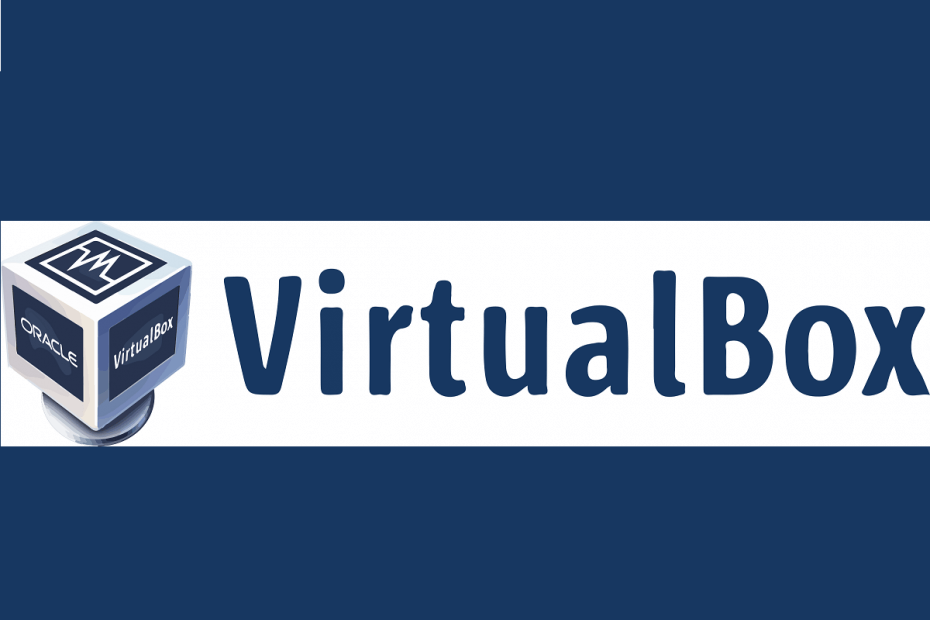
Ta programska oprema bo zagotovila, da bodo vaši gonilniki delovali in vas tako varovala pred pogostimi napakami računalnika in okvaro strojne opreme. Preverite vse svoje voznike zdaj v treh preprostih korakih:
- Prenesite DriverFix (preverjena datoteka za prenos).
- Kliknite Zaženite optično branje najti vse problematične gonilnike.
- Kliknite Posodobi gonilnike da dobite nove različice in se izognete sistemskim okvaram.
- DriverFix je prenesel 0 bralci ta mesec.
Navidezni stroji postajajo vse bolj priljubljeni med običajnimi uporabniki, predvsem zaradi njihovih prednosti in tudi zato, ker so še vedno novejša oblika tehnologije.
Kar zadeva prednosti, prednosti za razvoj operacijskega sistema in lahko vključujejo izboljšan dostop do napak in hitrejši ponovni zagon.
Tako je ustvarjanje navideznih strojev nekaj, kar boste morda želeli eksperimentirati v določenem trenutku.
Vendar je ena najboljših načinov zanje posnemanje dejanskih fizičnih računalnikov. Na primer, dober primer bi bil, kako lahko namestitev sistema Windows 7 preselite na navidezni stroj.
VirtualBox je odprtokodna programska oprema za virtualizacijo računalniške arhitekture x86 in je eden najbolj priljubljenih tovrstnih programov na svetu. Deluje kot hipervizor in ustvarja VM (navidezni stroj), v katerem lahko uporabnik zažene drug OS (operacijski sistem).
Zaradi številnih uporab navideznih strojev in tudi zato, ker jih ima Microsoft izvlekel vtič V operacijskem sistemu Windows 7 smo se odločili ustvariti ta vodnik, ki vam bo natančno pokazal, kako lahko v hipu preselite računalnik z operacijskim sistemom Windows 7 v VirtualBox.
Kako prenesem sistem Windows 7 v Virtual Box?
Preden začnete, ga morate najprej prenesti Disk2vhd v računalniku z operacijskim sistemom Windows 7, saj drugače ne morete nadaljevati. Ko ga prenesete, lahko sledite spodnjim korakom:
- Uporaba disk2vhd.exe ustvariti a VHD slika fizičnega računalnika Windows.
- To lahko storite tako, da z desno miškino tipko kliknete disk2vhd.exe in se odločite, da ga zaženete kot skrbnik
- Izberite pogone, ki jih želite preseliti na sliko.
- Pazite, da ne preverite uporabe Vhdx, niti Uporabite Volume Shadow Copy
- Izberite pot, kamor se bo shranila datoteka VHD
- Pritisnite Ustvari gumb
- Odprto Oracle VM Virtual Box manager in ustvarite nov računalnik Windows
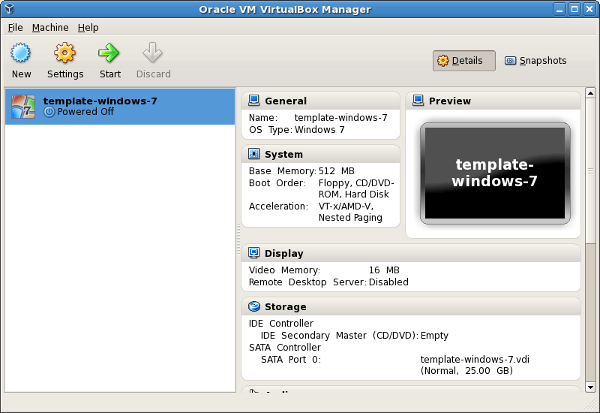
- Za ustvarjanje novega trdega diska uporabite datoteko VHD, ki smo jo ustvarili z Disk2vhd
- Ko je postopek končan, se bo nova naprava pojavila v upravitelju VirtualBox.
- Navidezni stroj Windows 7 lahko naložite tako, da ga dvokliknete
Če sledite tem korakom, mora biti zdaj v programu VirtualBox na voljo natančna kopija namestitve sistema Windows 7 v obliki navideznega računalnika.
Lahko ga naložite in uporabljate kot običajno fizično različico sistema Windows 7, le da bo v bolj zaprtem okolju, kjer skoraj nič ne more iti narobe.
Poleg tega lahko v primerih, ko se kaj zmoti, navidezni stroj vedno vrnete nazaj v varnejše stanje, kot da se nič ne bi zgodilo.
Se vam je ta članek zdel koristen? Sporočite nam, kaj mislite o navideznih strojih v spodnjem oddelku za komentarje.
POVEZANI IZDELKI, KI JIH MORATE OGLEDATI:
- Kako sočasno uporabljati Windows Sandbox in VirtualBox VM
- Enostavno pretvorite Windows 7 MBR v Windows 10 GPT Disk
- Kako sočasno uporabljati Windows Sandbox in VirtualBox VM


